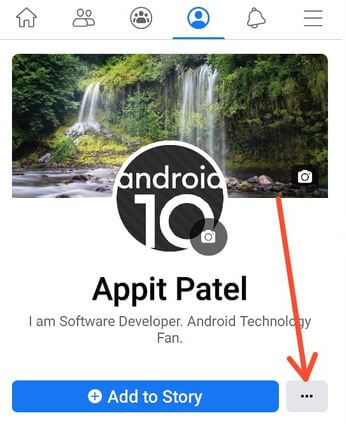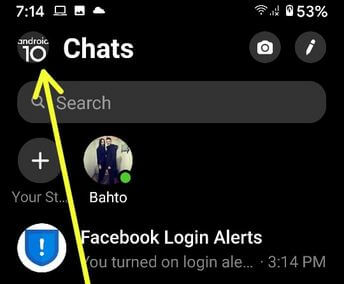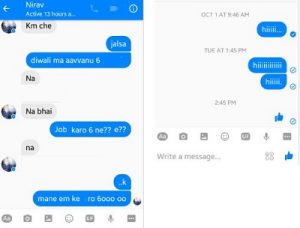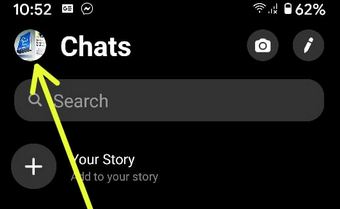Come eliminare la cronologia chat nell'app Facebook Messenger su Android
È semplice rimuovere o eliminare completamente Facebookcronologia chat utilizzando il browser Android. È possibile eliminare singoli messaggi o l'intera cronologia chat di Facebook dal browser mobile Android o dal PC desktop. Inoltre, elimina la cronologia chat oi messaggi di Facebook utilizzando l'app di messaggistica di Facebook. Quando elimini tutte le conversazioni o i messaggi di chat di Facebook dai tuoi dispositivi Android, non verranno eliminati dai messaggi di chat del tuo amico.
Non è possibile rimuovere i messaggi inviati o ricevuti dala conversazione in chat del tuo amico. In questo tutorial, ti mostrerò come eliminare l'intera cronologia chat di Facebook solo dal browser mobile Android. Segui i passaggi indicati di seguito per rimuovere tutte le conversazioni di chat di Facebook sui dispositivi Android.
- Come aggiungere o rimuovere il numero di telefono Facebook su PC
- Come annullare inviare una richiesta di amicizia su Facebook
- Come eliminare le chat head sull'app di messaggistica di Facebook
- Come cancellare la cronologia delle ricerche dall'app Facebook su Android
Come eliminare l'intera cronologia chat di Facebook su dispositivi Android
Dai un'occhiata ai metodi indicati di seguito per rimuovere l'intera cronologia chat di Facebook utilizzando l'app di messaggistica di Facebook e browser mobile Android.
Elimina la cronologia chat utilizzando l'app Facebook Messenger su Android
Passo 1: Apri il App di messaggistica di Facebook e accedi con il tuo account.
Passo 2: Cerca il nome sulla barra di ricerca e su un nome.

Passaggio 3: Rubinetto i (Informazioni) icona nell'angolo in alto a destra.
Qui puoi vedere la tua conversazione. Per rimuovere un singolo messaggio, toccare e tenere premuto il messaggio > tocca "Rimuovere" nella parte inferiore dello schermo> Spazzatura icona> Rimuovere
Passaggio 4: Rubinetto Tre punti verticali nell'angolo in alto a destra.
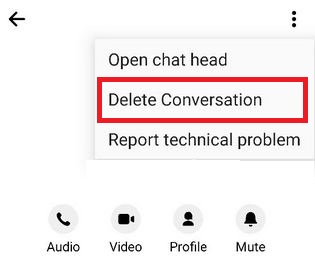
Passaggio 5: Rubinetto Cancella la conversazione.
Questo messaggio pop-up viene visualizzato sullo schermo: Eliminare l'intera conversazione?
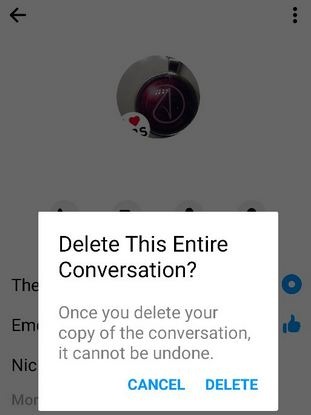
Passaggio 6: Rubinetto Elimina.
Utilizzo di Android Mobile Brower (Google Chrome)
Passo 1: Aperto "Cromo" o un altro browser sui tuoi dispositivi Android.
Passo 2: Accesso il tuo account Facebook.

Passaggio 3: Tocca "Tre linee orizzontali" dall'alto dell'angolo destro.
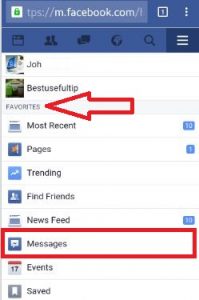
Passaggio 4: Tocca "Messaggi" nella sezione dei preferiti.
Puoi vedere l'elenco di tutte le tue conversazioni in chat con i tuoi amici.
Passaggio 5: Tocca qualsiasi elenco di chat di amici desidera eliminare o rimuovere interi messaggi di chat di Facebook o singoli messaggi dal browser del cellulare.

Passaggio 6: Tocca il file "Lato destro aerodinamico" simbolo che assomiglia alla schermata sopra.
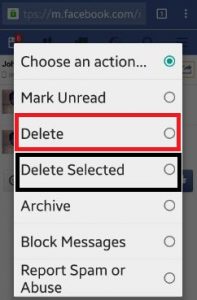
Scegliere "Elimina" per rimuovere o eliminare l'intera cronologia chat di Facebook Android mobile o scegliere "Elimina selezionato" per messaggi di conversazione individuali dal tuo telefono o tablet Android.
Passaggio 7: Scegli il "Elimina" opzione.
Puoi vedere il messaggio di "Eliminare l'intera conversazione?"

Passaggio 8: Clicca sul "Elimina" pulsante.
Una volta eliminata la copia della conversazione, non è possibile annullarla. Adesso, tutti i messaggi di chat di Facebook vengono eliminati dalla cronologia chat.
Hai trovato il processo di cui sopra da eliminareL'intera cronologia chat di Facebook è utile per Android? Non esitare a farmelo sapere nella casella dei commenti qui sotto, sarebbe un piacere aiutarti. Non dimenticare di condividere questi trucchi di Facebook con i tuoi amici!